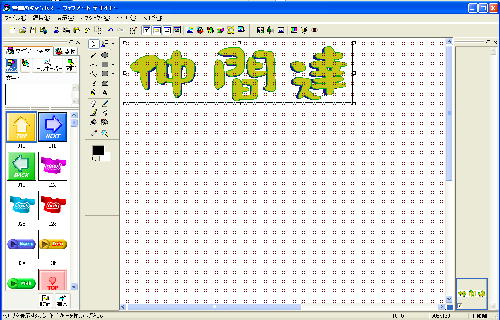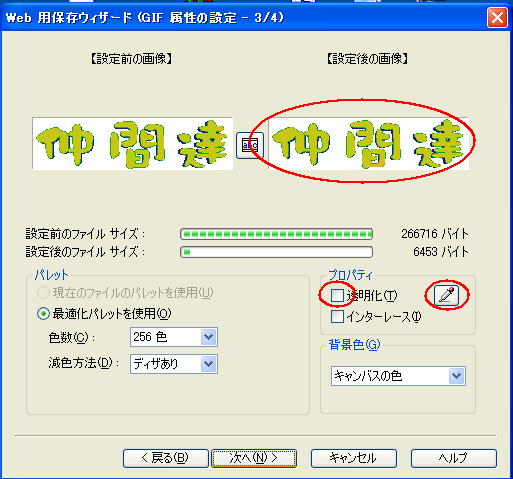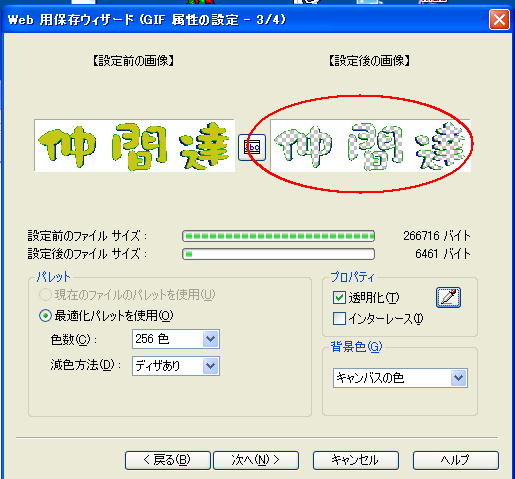文字部分(画像でも可)を
透明化する
更新日時
スガ
GIFファイルの透明化
通常「GIFファイル」を透明化するのは「背景色」を透明化させるのが一般的です。
ところが、これの逆で「文字部分(単色の画像でも可)」を透明化させることが出来ます、この処理が可能なソフトとして
「ウェブアートデザイナー」が有ります。
作り方(上の仲間達の画像で説明します)
1 まず画像処理ソフト(花子フォトレ等)を起動します。
2 文字挿入又は「表示」→「効果パレット」で「立体文字」=上部のアイコンの左から4番目の中にあります=を選択します。
3 続いて必要な文字を入力します、この場合文字色は1色とします(影等は透明化はしません(出来ません)が使用すると
面白い物が出来ます)
4 続いて「選択ツール」で切り出す部分を指定して、「別ウインドウ編集」をクリックします。
5 次にこの切り出された部分について「名前を付けて保存」で保存します、この際「クリップボードにコピーする」を
選択しておくと便利です。
ウェブアートデザイナーの処理
6 次にHPBに有る「ウェブアートデザイナー」を起動します。
7 「ファイル」→「開く」で「5」で保存したファイルを開きます、又はクリップボードにコピーした場合は「編集」→
「貼り付け」で張り付きます。
ウェブアートに貼り付けた状態
8 次にウェブアート上で貼り付けた画像の「仲間達」を右クリックし、表示されるメニューから「Web用保存ウイザード」を
選択します。
9 ほぞかウイザード2/4で、保存形式を「GIF」を選択して「次へ」をクリックします、下記の画面が表示されます。
10 まず、プロパティの「透明化」にチェックを入れ、続いてその右側の「スポイト」をクリックします、この操作で
マウスポインターがスポイト上に変わりますので、マウスポインターを上の設定後の画像の透明化したい部分
=仲間達の文字部分=に移動してクリックします。
11 下図のように「設定後の画像」が「透明化状態となれば成功です(^_-)」
12 「次へ」をクリックして「上書き保存」で終了します。
13 確認のテストです、まずホームページビルダーを起動し、「何処でも配置モードで新規作成」で新しいページを
作成します。
14 続いて「編集」→「テキスト背景色」で背景色を「白以外」を指定します。
15 メニューから「挿入」→「画像」で透明化された(12で上書き保存したファイルです)ファイルを挿入します、これで
文字部部が透明化されたことが判ります。
以上です